محتوى المقال:
- 1 أسباب خطأ “استثناء برنامج غير معروف”
- 2 كيفية إصلاح الأخطاء 0x80000003 ، 0x000001d ، 0x40000015
- 3 الخاتمة
أسباب خطأ “استثناء برنامج غير معروف”
ترجمت من الإنجليزية ، يبدو اختبار هذه الرسالة “خطأ في برنامج غير معروف” ، ويعني الموقف ، متى التي برنامج معين لا يمكن تنفيذ أي من عملياتها (الفشل) والانتهاء من العمل.
في معظم الأحيان عند حدوث أخطاء 0x80000003 ، 0x000001d ، 0x40000015 يشكو مستخدمي الألعاب الحديثة ، فضلا عن عدد التطبيقات (مثل Skype).
يمكن أن تكون أخطاء 0x80000003 ، 0x000001d ، 0x40000015 الأخطاء عن طريق ما يلي:
- عطل عرضي للكمبيوتر ؛
- الأضرار التي لحقت سلامة ملفات نظام ويندوز.
- الأضرار التي لحقت سلامة ملفات البرنامج أطلقت (في على وجه الخصوص ، بسبب فشل أثناء التثبيت ، فإنه غير صحيح تحديثات مثبتة عليه وما إلى ذلك) ؛
- النشاط الخبيث للبرامج الفيروسية ؛
- يقوم برنامج مكافحة الفيروسات وجدار الحماية بحظر البرنامج أو تشغيله المكونات؛
- برامج التشغيل غير الصحيحة لبعض مكونات النظام (في على وجه الخصوص ، إلى بطاقة الفيديو) ؛
- الأضرار التي لحقت التسجيل.
- ظهور قطاعات سيئة على القرص الصلب ؛
- اختلالات في عمل أشرطة الذاكرة ؛
- المعدات التي عفا عليها الزمن (على وجه الخصوص ، نموذج عفا عليها الزمن معالج الكمبيوتر الشخصي الذي لا يدعم عددًا من الإرشادات الحديثة) ؛
- المقرصنة (غير صحيحة) إصدار نظام التشغيل.
بعد أن حددنا الأسباب مشاكل ، دعنا نصل إلى الإجابة على سؤال حول كيفية إصلاح الأخطاء 0x80000003 ، 0x000001d ، 0x40000015 على جهاز الكمبيوتر الخاص بك.

خطأ
كيفية إصلاح الأخطاء 0x80000003 ، 0x000001d ، 0x40000015
لذلك ، كيفية التخلص من الأخطاء 0x80000003 ، 0x000001d ، 0x40000015؟ أوصي بما يلي:
- إعادة تشغيل جهاز الكمبيوتر الخاص بك. إذا كانت المشكلة عشوائية في الطبيعة – ذلك سوف تختفي
- إذا بدأ حدوث خطأ بعد تثبيت أي تحديث ، حاول إعادة تثبيته مرة أخرى (إن أمكن ، دليل)؛
- حاول إعادة تثبيت البرنامج المشكلة نفسه ، أو استخدم أداة اختراق أخرى لها (إذا كنا نتحدث عن الإصدار المقرصن المنتج) ، وهذا يمكن أن يساعد في حل الأخطاء 0x80000003 ، 0x000001d ، 0x40000015.
- تحديد خدمة النظام التي تسبب حدوث أخطاء 0x80000003 ، 0x000001d ، 0x40000015. انقر فوق زر البدء ، في شريط البحث ، أدخل مسكونفيغ واضغط على إدخال. في نافذة تكوين النظام التي تفتح ، انقر على “الخدمات” ، حدد المربع أدناه “لا تعرض خدمات Microsoft” و ثم قم بإلغاء تحديد جميع الخدمات المتبقية أو انقر فوق تعطيل الكل زر.
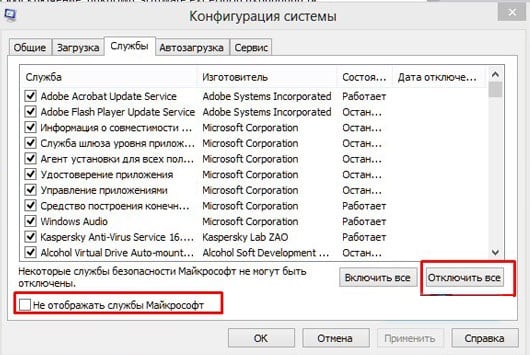
حدد المربع لا تعرض خدمات Microsoft
ثم انتقل إلى علامة التبويب “بدء التشغيل” وهناك قم بإلغاء تحديد كل شيء علامات اختيار (أو انقر فوق “تعطيل الكل”). انقر فوق “تطبيق”. إعادة تشغيل النظام ومحاولة تشغيل البرنامج المطلوب. إذا كل شيء يعمل ، يجب عليك تضمين واحد أو اثنين في وقت سابق الخدمات (والبرامج عند بدء التشغيل) التي قمت بإيقاف تشغيلها تحديد الجاني وتعطيل (حذف) ذلك.
- تمكين الأداة المساعدة sfc للتحقق من سلامة النظام الملفات. قم بتشغيل سطر الأوامر كمسؤول ، أدخل هناك SFC / SCANNOW ، انقر على إدخال وانتظر النهاية معالجة.
- تمكين الأداة المساعدة CHKDSK للتحقق من سلامة الملف القرص الصلب ، وكذلك وجود أو عدم وجود قطاعات سيئة على ذلك. قم بتشغيل سطر الأوامر كمسؤول ، أدخل هناك CHKDSK مع: / f / r واضغط إدخال (إذا لزم الأمر ، بدلا من “ج” أدخل حرف محرك أقراص مختلف). في الوقت نفسه ، للتحقق قرص النظام مع الأداة المساعدة CHKDSK ؛ قد تكون هناك حاجة لإعادة التشغيل ؛
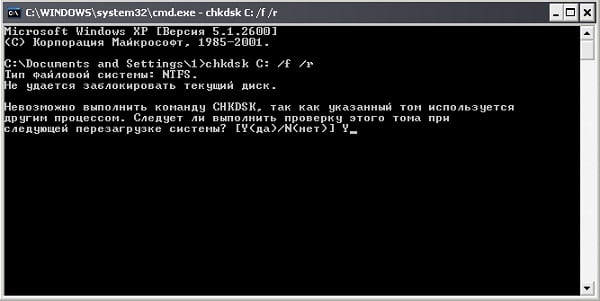
سطر الأوامر
- تحقق من سلامة التسجيل مع دعم البرامج (CCleaner ، RegCleaner وغيرها) ، ما في وسعها مساعدة في إصلاح الأخطاء 0x80000003 ، 0x000001d ، 0x40000015 ؛
- فحص جهاز الكمبيوتر الخاص بك عن برامج الفيروسات. سوف يساعد Dr.Web CureIt! و Malwarebytes Anti-Malware والعديد من البرامج الأخرى النظير.
- حاول تعطيل برنامج مكافحة الفيروسات وجدار الحماية مؤقتًا ، ثم قم بتشغيل البرنامج المطلوب. في بعض الحالات ، والسبب وقوع المشكلة كان مكافحة الفيروسات 360 المجموع الأمن ، التي يجب إلغاء تثبيتها من النظام ؛

تعطيل مكافحة الفيروسات
- تثبيت أحدث برامج التشغيل لبطاقة الفيديو الخاصة بك (قد يساعد برامج مثل DriverPack Solution و Driver Genius و الخ)؛
- قم بتثبيت أحدث إصدارات برامج DirectX على جهاز الكمبيوتر الخاص بك ، Microsoft .NET Framework ، Visual C ++ ؛
- تحقق من أن ذاكرة الكمبيوتر لديك تعمل بشكل صحيح المرافق المناسبة (مثل Memtest86) ؛
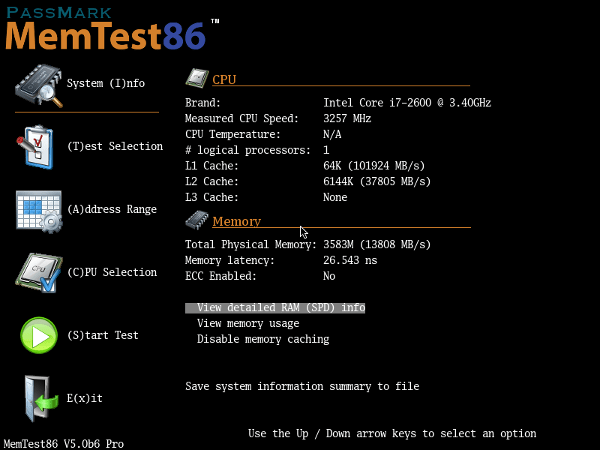
Memtest86 المساعدة
- إذا كان جهاز الكمبيوتر الخاص بك قديمًا ، فهناك فرصة لذلك لا يدعم معالج الكمبيوتر الخاص بك عددًا من الإرشادات الحديثة (مثل SSE2). ترقية الكمبيوتر فقط سوف تساعد هنا ؛
- استخدم العودة إلى نقطة الاستعادة السابقة عندما المشكلة التي لم يتم ملاحظتها. انقر على زر “ابدأ” في السطر البحث ، اكتب rstrui واضغط على إدخال. حدد النقطة المطلوبة الانتعاش واستعادة النظام إليها ؛
- استخدم أداة WindowsFix المساعدة لإصلاح أخطاءك إصدارات نظام التشغيل ويندوز.
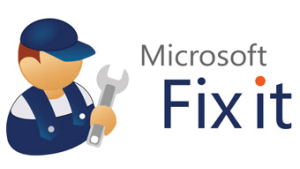
WindowsFix
استنتاج
إذا واجهت الخطأ “استثناء برنامج غير معروف استثناء (0x80000003 ، 0x000001d ، 0x40000015) في التطبيق من قبل العنوان “، أوصي ، أولاً وقبل كل شيء ، حاول إعادة تثبيته بنفسي برنامج المشكلة (أو تحديثه). إذا كان هذا لا يساعد ، بعد ذلك ، يجدر تعطيل جميع الخدمات بخلاف النظام (والبرامج في بدء التشغيل) ، وبالتناوب بينها ، والعثور على الجاني من الأخطاء 0x80000003 ، 0x000001d ، 0x40000015. إذا إعادة تثبيت البرنامج و لم تساعد الخدمات المعطلة ، لذلك يستحق الاستفادة من الآخرين ، النصائح أعلاه ، سوف تساعد في التخلص من الأخطاء 0x80000003 ، 0x000001d ، 0x40000015 على جهاز الكمبيوتر الخاص بك.
